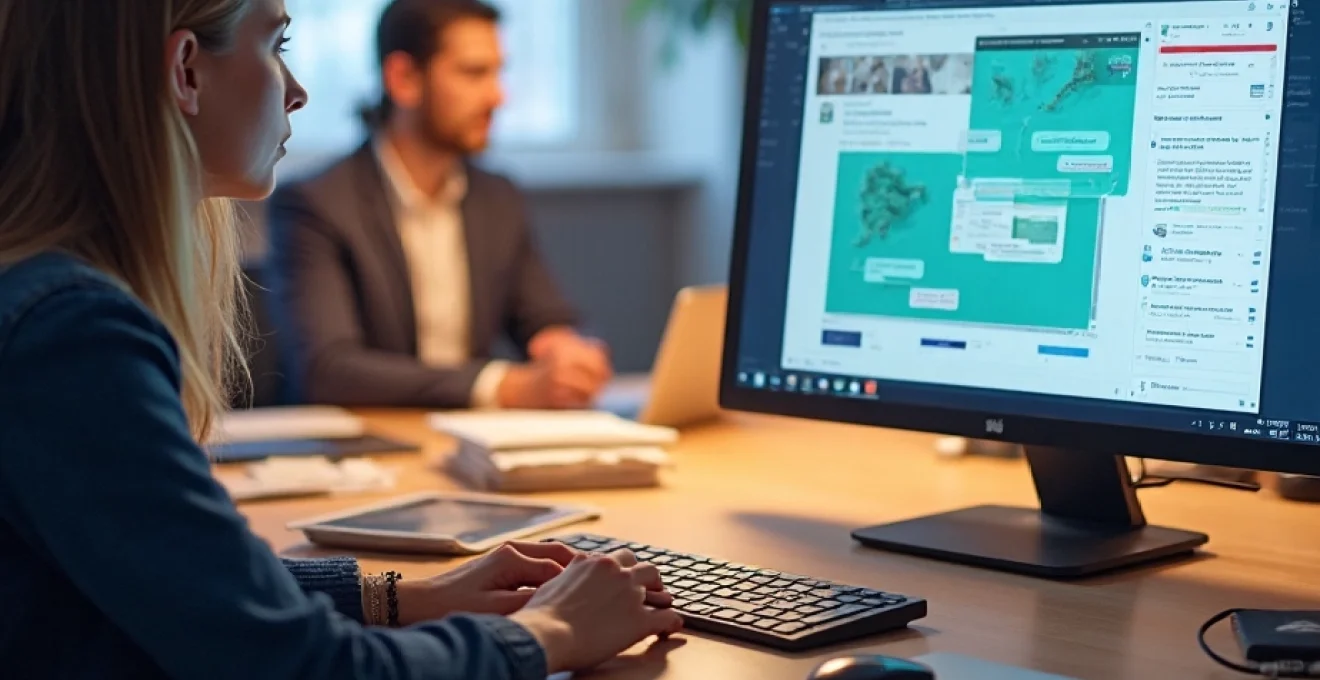
La collaboration est devenue un élément essentiel dans le monde professionnel moderne. Avec l’essor du travail à distance et des équipes dispersées, la capacité à travailler ensemble sur des documents en temps réel est plus cruciale que jamais. PowerPoint Online offre une solution robuste pour créer et modifier des présentations de manière collaborative, permettant aux équipes de travailler efficacement, quel que soit leur emplacement. Cette plateforme en ligne combine la puissance du logiciel de présentation traditionnel avec des fonctionnalités de collaboration avancées, offrant ainsi une expérience de travail fluide et productive.
Fonctionnalités collaboratives de PowerPoint online
PowerPoint Online regorge de fonctionnalités conçues pour faciliter le travail d’équipe sur des présentations. Ces outils permettent non seulement de créer des diapositives impressionnantes, mais aussi de collaborer de manière transparente avec des collègues, des clients ou des partenaires. L’une des caractéristiques les plus remarquables est la possibilité d’éditer simultanément un document, permettant à plusieurs utilisateurs de travailler sur la même présentation en temps réel.
La plateforme offre également des options de partage flexibles, permettant aux utilisateurs de contrôler qui peut voir ou modifier la présentation. Les commentaires en temps réel facilitent les discussions et les retours d’information directement dans le document, éliminant ainsi le besoin de longues chaînes d’e-mails. De plus, l’intégration avec d’autres services Microsoft 365 comme Teams ou OneDrive améliore encore l’expérience collaborative, en centralisant les ressources et la communication.
Une autre fonctionnalité clé est le suivi des modifications, qui permet aux membres de l’équipe de voir qui a fait quels changements et quand. Cette transparence est essentielle pour maintenir la responsabilité et assurer une progression fluide du projet. L’historique des versions permet également de revenir à des états antérieurs du document si nécessaire, offrant ainsi une sécurité supplémentaire lors de la collaboration.
Configuration d’un espace de travail partagé
Pour tirer pleinement parti des capacités collaboratives de PowerPoint Online, il est crucial de configurer correctement un espace de travail partagé. Cette étape initiale jette les bases d’une collaboration efficace et sécurisée. Voici comment procéder :
Création d’un document dans OneDrive
La première étape consiste à créer votre présentation PowerPoint dans OneDrive. Ce service de stockage cloud de Microsoft s’intègre parfaitement avec PowerPoint Online, offrant un emplacement centralisé pour vos fichiers collaboratifs. Pour créer un nouveau document :
- Connectez-vous à votre compte Microsoft 365
- Accédez à OneDrive
- Cliquez sur « Nouveau » puis sélectionnez « Présentation PowerPoint »
- Donnez un nom à votre présentation et commencez à travailler
En stockant votre présentation dans OneDrive, vous vous assurez qu’elle est accessible à tous les collaborateurs autorisés, quel que soit leur emplacement ou l’appareil qu’ils utilisent.
Paramétrage des autorisations d’accès
Une fois votre présentation créée, il est essentiel de configurer correctement les autorisations d’accès. PowerPoint Online offre un contrôle granulaire sur qui peut voir ou modifier votre document. Pour définir les autorisations :
- Cliquez sur le bouton « Partager » dans le coin supérieur droit
- Entrez les adresses e-mail des personnes avec lesquelles vous souhaitez collaborer
- Choisissez entre « Peut modifier » et « Peut afficher » pour chaque collaborateur
- Ajoutez un message personnalisé si nécessaire
- Cliquez sur « Envoyer » pour partager le document
En définissant soigneusement les autorisations, vous pouvez vous assurer que seules les personnes appropriées ont accès à votre présentation, maintenant ainsi la sécurité et l’intégrité de votre travail.
Invitation des collaborateurs via microsoft teams
Pour une collaboration encore plus intégrée, Microsoft Teams offre une plateforme idéale pour inviter des collaborateurs et travailler ensemble sur votre présentation PowerPoint. Voici comment procéder :
Ouvrez Teams et accédez au canal approprié pour votre projet. Cliquez sur l’onglet « Fichiers » en haut du canal, puis sur « Télécharger ». Sélectionnez votre présentation PowerPoint depuis OneDrive. Une fois téléchargée, la présentation sera visible par tous les membres du canal. Vous pouvez ensuite cliquer sur le fichier pour l’ouvrir directement dans Teams, où tous les membres pourront collaborer en temps réel.
L’utilisation de Teams pour la collaboration sur PowerPoint offre l’avantage supplémentaire d’avoir tous vos outils de communication et de partage de fichiers au même endroit, simplifiant ainsi le processus de travail d’équipe.
Synchronisation avec SharePoint pour la gestion de versions
Pour une gestion plus avancée des versions et un contrôle accru sur le cycle de vie de votre document, la synchronisation avec SharePoint est une option puissante. SharePoint offre des fonctionnalités robustes de gestion documentaire, idéales pour les projets complexes ou les équipes plus importantes.
Pour synchroniser votre présentation PowerPoint avec SharePoint :
- Dans SharePoint, créez une bibliothèque de documents pour votre projet
- Dans PowerPoint Online, cliquez sur « Fichier » puis « Enregistrer une copie »
- Sélectionnez la bibliothèque SharePoint comme destination
- Configurez les options de version dans les paramètres de la bibliothèque SharePoint
Cette synchronisation permet un suivi détaillé des modifications, des approbations de document et même la possibilité de revenir à des versions antérieures si nécessaire, offrant ainsi une couche supplémentaire de contrôle et de sécurité à votre processus collaboratif.
Techniques de coédition en temps réel
La coédition en temps réel est l’une des fonctionnalités les plus puissantes de PowerPoint Online. Elle permet à plusieurs utilisateurs de travailler simultanément sur la même présentation, voyant les modifications des autres en temps réel. Cette capacité accélère considérablement le processus de création et de révision, tout en favorisant une véritable collaboration d’équipe.
Utilisation du mode « édition simultanée »
Le mode « Édition simultanée » est activé par défaut lorsque vous travaillez sur une présentation partagée dans PowerPoint Online. Pour l’utiliser efficacement :
- Assurez-vous que tous les collaborateurs ont les autorisations nécessaires
- Ouvrez simplement la présentation et commencez à travailler
- Observez les curseurs colorés indiquant où travaillent vos collègues
- Communiquez via le chat intégré pour coordonner vos efforts
Ce mode permet une collaboration fluide et en temps réel, éliminant les retards et les confusions souvent associés au travail sur des versions séparées d’un document.
Gestion des conflits de modifications
Bien que rare, il peut arriver que des conflits surviennent lors de l’édition simultanée. PowerPoint Online gère ces situations de manière intelligente :
Lorsque deux personnes modifient la même zone d’une diapositive, le système conserve automatiquement les deux versions. Une notification apparaît, permettant aux utilisateurs de choisir quelle version conserver ou de fusionner manuellement les modifications. Cette approche garantit qu’aucun travail n’est perdu et que l’équipe peut rapidement résoudre les conflits.
La gestion efficace des conflits est essentielle pour maintenir un flux de travail harmonieux et productif dans un environnement collaboratif.
Communication via le chat intégré
Le chat intégré est un outil précieux pour la communication en temps réel lors de la coédition. Pour l’utiliser :
- Cliquez sur l’icône de chat dans le coin supérieur droit de l’interface
- Tapez votre message et appuyez sur Entrée
- Tous les collaborateurs actuellement actifs verront le message
- Utilisez les mentions
@nompour attirer l’attention d’un collaborateur spécifique
Ce système de chat permet des discussions rapides et contextuelles, évitant la nécessité de basculer entre différentes applications de communication.
Attribution de tâches avec @mentions
L’utilisation des @mentions dans PowerPoint Online va au-delà de la simple communication. Elle permet d’attribuer des tâches spécifiques à des membres de l’équipe directement dans le contexte de la présentation. Pour attribuer une tâche :
- Dans un commentaire, tapez @ suivi du nom du collaborateur
- Décrivez la tâche ou la demande de révision
- Le collaborateur mentionné recevra une notification
- La tâche apparaîtra dans leur liste de tâches PowerPoint Online
Cette fonctionnalité simplifie la gestion de projet au sein même de l’outil de création, assurant que chaque membre de l’équipe sait exactement ce qu’il doit faire et quand.
Outils spécifiques pour la collaboration dans PowerPoint
PowerPoint Online offre une gamme d’outils spécifiquement conçus pour améliorer la collaboration. Ces fonctionnalités permettent aux équipes de travailler ensemble de manière plus efficace et créative, en tirant parti des forces de chaque membre.
Commentaires et annotations sur les diapositives
Les commentaires et annotations sont essentiels pour une révision efficace des présentations. Dans PowerPoint Online, vous pouvez :
- Ajouter des commentaires à des éléments spécifiques d’une diapositive
- Utiliser des outils de dessin pour annoter directement sur les diapositives
- Répondre aux commentaires des autres pour créer des fils de discussion
- Marquer les commentaires comme résolus une fois traités
Ces outils permettent des retours d’information précis et contextuels, accélérant le processus de révision et améliorant la qualité finale de la présentation.
Suivi des modifications et historique des versions
Le suivi des modifications dans PowerPoint Online offre une transparence totale sur l’évolution de votre présentation. Cette fonctionnalité permet de :
- Voir qui a fait quels changements et quand
- Revenir à des versions antérieures si nécessaire
- Comparer différentes versions de la présentation
- Restaurer des éléments spécifiques à partir de versions précédentes
L’historique des versions agit comme un filet de sécurité, permettant aux équipes d’expérimenter librement sans craindre de perdre du travail important.
Partage de sections spécifiques de la présentation
Pour une collaboration plus ciblée, PowerPoint Online permet de partager des sections spécifiques de la présentation. Cette fonctionnalité est particulièrement utile pour les grands projets où différentes équipes travaillent sur différentes parties. Pour partager une section :
- Sélectionnez la section dans le volet de navigation
- Cliquez sur « Partager » et choisissez « Partager la section »
- Définissez les autorisations pour cette section spécifique
- Envoyez le lien aux collaborateurs concernés
Cette approche permet une collaboration plus ciblée et efficace, en particulier pour les grandes équipes travaillant sur des présentations complexes.
Utilisation du mode présentateur pour les répétitions à distance
Le mode Présentateur de PowerPoint Online est un outil puissant pour les répétitions à distance. Il permet aux équipes de simuler une présentation en direct, même lorsqu’elles sont géographiquement dispersées. Pour utiliser cette fonctionnalité :
- Démarrez une réunion Teams ou un appel vidéo
- Partagez votre écran et activez le mode Présentateur
- Les collaborateurs peuvent voir la présentation comme le ferait un public
- Recueillez des commentaires en temps réel via le chat ou les commentaires vocaux
Cette fonctionnalité est particulièrement utile pour peaufiner les présentations importantes et s’assurer que tous les membres de l’équipe sont alignés sur le contenu et le style de présentation.
Intégration avec d’autres services microsoft 365
L’intégration de PowerPoint Online avec d’autres services Microsoft 365 amplifie considérablement ses capacités collaboratives. Cette synergie entre les différents outils de la suite offre une expérience de travail fluide et cohérente, augmentant ainsi la productivité de l’équipe.
Microsoft Teams joue un rôle central dans cette intégration. Il permet non seulement de partager et de collaborer sur des présentations PowerPoint, mais aussi de les présenter directement lors de réunions virtuelles. Cette fonctionnalité élimine les problèmes courants de partage d’écran et garantit une qualité de présentation optimale pour tous les participants.
L’intégration avec OneDrive et SharePoint offre des capacités de stockage et de gestion de fichiers robustes. Les présentations peuvent être facilement partagées, versionnées et synchronisées entre différents appareils, assurant que tous les membres de
l’équipe ont accès à la dernière version du document, où qu’ils soient.
L’intégration avec Excel permet d’incorporer des données et des graphiques dynamiques directement dans les présentations PowerPoint. Cette fonctionnalité est particulièrement utile pour les présentations basées sur des données, car elle permet une mise à jour automatique des informations lorsque les données sources changent.
De plus, l’intégration avec Outlook facilite le partage de présentations par e-mail et la planification de réunions pour les examiner. Vous pouvez envoyer des invitations à une présentation directement depuis PowerPoint, avec des liens vers le document partagé.
Enfin, l’intégration avec Microsoft Forms permet d’incorporer des sondages et des quiz interactifs dans vos présentations, offrant ainsi un moyen d’engager votre audience et de collecter des retours en temps réel.
Bonnes pratiques pour une collaboration efficace sur PowerPoint online
Pour tirer le meilleur parti des fonctionnalités collaboratives de PowerPoint Online, il est important de suivre certaines bonnes pratiques. Ces recommandations aideront votre équipe à travailler de manière plus efficace et harmonieuse :
- Établissez des conventions de nommage claires pour vos fichiers et vos diapositives. Cela facilitera la navigation et la recherche au sein de vos présentations, surtout lorsqu’elles deviennent volumineuses.
- Utilisez des modèles de diapositives personnalisés pour maintenir une cohérence visuelle. Cela permet à chaque membre de l’équipe de créer des diapositives qui s’intègrent parfaitement à l’ensemble de la présentation.
- Tirez parti des commentaires pour communiquer sur des éléments spécifiques. Évitez les commentaires vagues et fournissez des retours constructifs et actionnables.
- Définissez des rôles clairs au sein de l’équipe, comme un responsable de la révision finale ou un expert en design pour assurer la cohérence visuelle.
- Utilisez régulièrement la fonction de chat pour discuter des modifications en temps réel, réduisant ainsi le besoin de réunions supplémentaires.
Il est également crucial de former tous les membres de l’équipe à l’utilisation efficace de PowerPoint Online. Organisez des sessions de formation courtes pour vous assurer que chacun comprend comment utiliser les outils de collaboration, gérer les versions et résoudre les conflits.
Rappelez-vous que la collaboration efficace repose autant sur la communication et l’organisation que sur les outils eux-mêmes. Encouragez une culture d’ouverture et de feedback constructif au sein de votre équipe.
Enfin, n’oubliez pas de régulièrement sauvegarder et exporter vos présentations importantes. Bien que PowerPoint Online offre une excellente gestion des versions, il est toujours prudent d’avoir des copies de sauvegarde locales pour les projets critiques.
En suivant ces bonnes pratiques et en tirant pleinement parti des fonctionnalités collaboratives de PowerPoint Online, votre équipe sera en mesure de créer des présentations impressionnantes de manière plus efficace et collaborative que jamais.